联想笔记本设置屏保的方法是什么?步骤详细说明?
- 科技资讯
- 2025-03-20
- 16
- 更新:2025-03-16 03:33:38
在长时间不使用电脑时,屏幕保护程序(简称屏保)不仅可以缓解视觉疲劳,而且还能保护你的显示器免受画面长时间静态显示导致的损害。对于联想笔记本用户而言,设置屏保是一项简单而实用的操作。本文将详细介绍如何在联想笔记本上设置屏保,遵循步骤详细的操作指南,并提供一些额外的技巧和信息,以确保你能够轻松掌握这一功能。
1.访问屏幕保护设置
打开你的联想笔记本电脑,并确保你已经登录了Windows系统。
步骤1.1:点击屏幕左下角的“开始”按钮(Windows徽标)。
步骤1.2:在弹出的菜单中选择“设置”(以齿轮图标表示)。
步骤1.3:在设置窗口中,点击“个性化”。
步骤1.4:在个性化设置中,找到左侧菜单的“锁屏”选项,并点击,在展开的选项中,点击屏幕保护设置。

2.选择屏保程序
接下来,你将进入到屏幕保护程序的选项界面,在这里你可以选择你喜欢的屏保样式。
步骤2.1:在屏幕保护设置界面,从下拉菜单中选择一个屏保程序。Windows系统通常会预装几个基本的屏保程序,如“星星”、“气泡”等。
步骤2.2:选择你喜欢的屏保之后,你可以点击预览按钮查看效果。
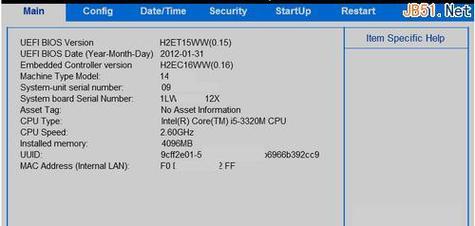
3.配置屏保参数
在选择屏保样式后,你可以进一步配置该屏保的参数,以满足个人偏好。
步骤3.1:在屏幕保护设置界面,勾选“在恢复时显示登录屏幕”选项,可以增加你的电脑安全。
步骤3.2:使用“等待”选项来设置电脑在多长时间无操作后启动屏保。单位为分钟,你可以根据自己的需要进行调整。
步骤3.3:如果你的屏保选择支持其他设置(如“星星”屏保中的星星数量、颜色等),请点击“设置”按钮进行详细配置。
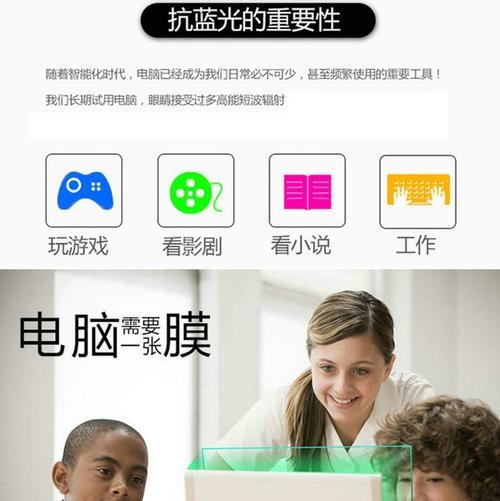
4.应用并保存设置
完成以上步骤后,你可以点击“应用”来临时启用屏保设置,或者点击“确定”来保存你的设置以便每次电脑闲置时自动运行。
5.额外技巧和注意事项
电脑锁屏与屏保的区别:请务必理解,屏保设置和锁屏设置是两回事。屏保仅在电脑闲置时启动,而锁屏是手动或设置时间内电脑自动进入的安全界面。
屏幕保护是否会保护LCD显示器:对于LCD或LED显示器来说,它们不像老式的CRT显示器一样容易由于长时间静止画面而造成损害。然而,使用屏保程序仍然是一个好习惯,因为它可以帮助保护你的显示设备免受外界损害,并节约能源。
系统和硬件要求:请确保你的联想笔记本电脑满足屏保程序的运行要求,特别是对于一些具有3D效果的屏保程序。
综上所述
设置联想笔记本的屏保程序是一个简单而快捷的过程。按照本文所描述的步骤操作,你不仅能保持显示器的使用寿命,还能为你的电脑增添个性化的视觉效果。如果你的联想笔记本之前没有进行过类似的个性化设置,那么现在是时候为你的电脑界面增添一份新的活力了。通过本文的介绍,相信你已经能够根据自己的喜好设置一个合适的屏幕保护程序。










